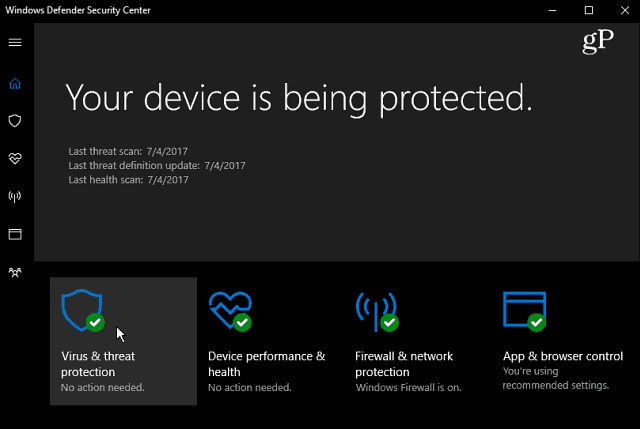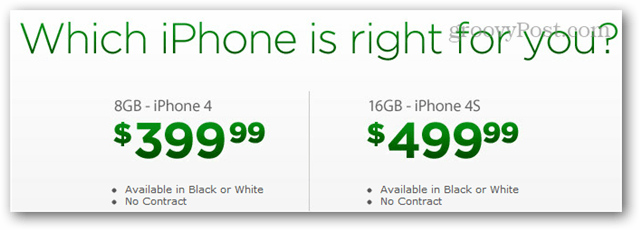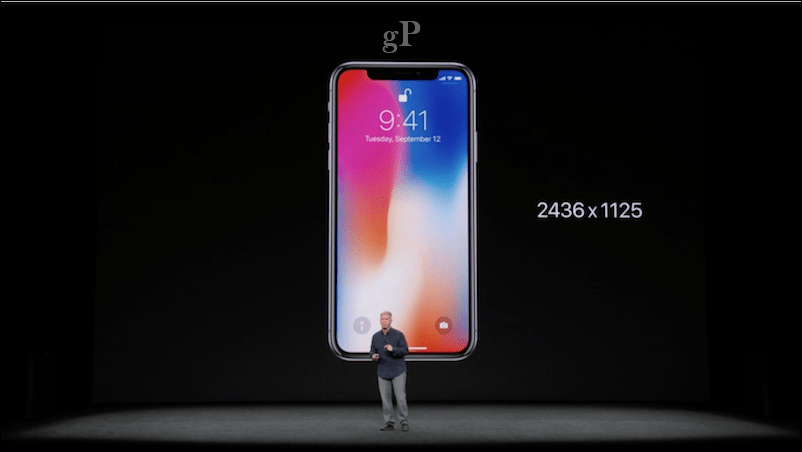Как да тествате скоростта на връзката си с мобилни данни за Android
Подвижен андроид Freeware / / March 19, 2020
 В наши дни смартфонът не е смартфон, ако няма начин да се свърже към 3 / 4G LTE мрежа или поне Wi-Fi гореща точка. В предишен groovyPost обяснихме как да тествате вашата интернет връзка на вашия компютър (както и как да разбера какво означава тестът) Въпреки това с толкова много нови Android Mobile groovyReaders, мислех, че ще бъде много грижливо да покрием стъпките за Потребителите на Android обясняват не само как да тествате скоростта на интернет, но и как да тествате стабилността му като добре!
В наши дни смартфонът не е смартфон, ако няма начин да се свърже към 3 / 4G LTE мрежа или поне Wi-Fi гореща точка. В предишен groovyPost обяснихме как да тествате вашата интернет връзка на вашия компютър (както и как да разбера какво означава тестът) Въпреки това с толкова много нови Android Mobile groovyReaders, мислех, че ще бъде много грижливо да покрием стъпките за Потребителите на Android обясняват не само как да тествате скоростта на интернет, но и как да тествате стабилността му като добре!
Забележка / Отказ от отговорност: Опитах тези приложения на моя Samsung Galaxy S I9000, но те трябва да работят точно същото на всяко друго устройство с Android.
Speedtest.net.
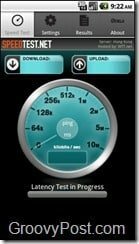

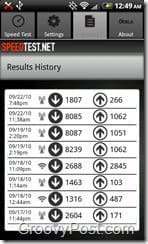
Speedtest.net е просто приложение за вашия Android Mobile и много подобно на теста за скорост на вашия компютър и iPhone. С това просто приложение можете да тествате скоростта на връзката за данни, която използвате, независимо дали е 3g, 4g или Wi-Fi. Изтегли на безплатно приложение от Android Market като всяко друго приложение и
След като обработите всички настройки на втория раздел, първият раздел ще бъде вашият основен раздел, с големия бутон с надпис „Стартиране на теста“ и големия циферблат в средата. Третият раздел е този с резултатите и той трябва да бъде празен, когато стартирате приложението за първи път. Когато стартирате приложението и списъкът не е празен, телефонът, който държите, не е ваш. Върни го.
Последният раздел е разделът „Всичко“ с куп информация за създателя на приложението, www.ookla.com. Така че, нека започнем Както казах по-горе, просто начало приложението като всяко друго приложение и изчакайте да изтегли списъка със сървъри. Трябва да се направи в рамките на минута. След това, Натиснете на Настройки раздел и Промени на бутони както искаш. Ако искате да прочетете екрана в kbps, Mbps или kB / s, това е ваш избор. Същото важи и за историята на сортирането в раздела „Резултати“. Свършен? Страхотен. Върни се към Раздел Тест за скорост и Натиснете на голям бутон това казва Започни изпита. Приложението започва да тества вашия пинг. След това ще започне тестът за изтегляне и не на последно място тестът за качване. Първият знак за нестабилна мрежа е не толкова гладко работещото приложение Speedtest.net. Но ако ping е наред, предимно тестът за изтегляне и тестът за качване също ще станат ок.
Можете също да използвате това приложение, за да определите дали сте поставили рутера си правилно. Има ли антена и получавате лош отчет за приложението си? Опитайте да коригирате антената и опитайте отново.
Wifi анализатор
Ако настройването на антената на вашия WiFI рутер не подобрява теста ви за скорост, можете също да опитате да превключите Wi-Fi каналите, по които работи Wi-Fi. Понякога има повече от една Wi-Fi мрежа в областта, която работи на един и същ канал. с Wi-Fi анализатор можете да визуализирате вашата Wi-Fi мрежа и да определите най-добрия канал за използване. За това приложение важи същото като за Speedtest.net. Изтегли безплатното приложение от Android Market, инсталирайте го, и пусни го.
В рамките на приложението можете промянавашата точка за достъп (АР). Избирам Вашият точка за достъп и Swypeпрез четирите панела. Всички те ви показват една и съща информация, но по различен начин. Всяка страница ви показва силата на сигнала (по-малък, по-добър) и канала, който е най-натоварен. Каналът с най-много жълти звезди е каналът, който е най-малко претъпкан. достъп вашите настройки във вашия рутер според ръководството и промяна канала към правилния.
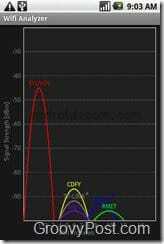
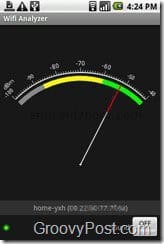
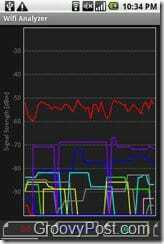
Свършен! С тези две прости, но удобни приложения трябва да сте в състояние да гарантирате, че работите с рекламираните от вас ISP скорости на вашето WiFI устройство и също така да отстранявате нещата.